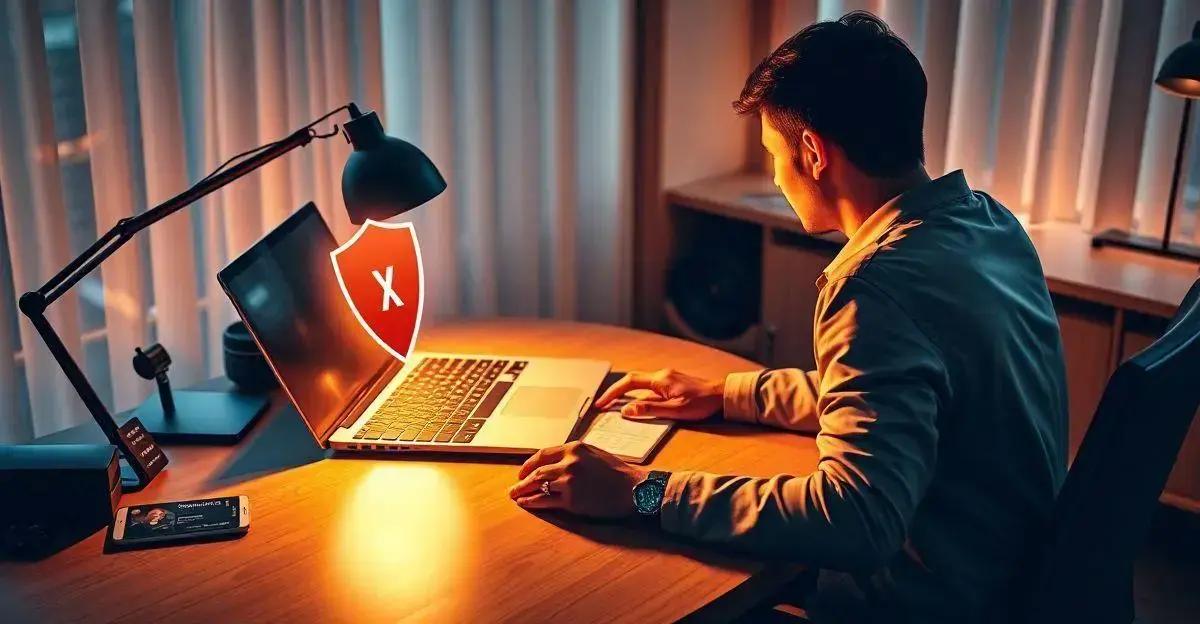Você já se deparou com alguém no LinkedIn que te deixa incomodado? Talvez você tenha recebido mensagens indesejadas, comentários inadequados ou até mesmo convites para conectar que você não quer aceitar.
É normal se sentir frustrado com essas situações, e é por isso que o LinkedIn oferece a opção de bloquear usuários.
Neste guia, você vai aprender tudo sobre como bloquear alguém no LinkedIn de forma rápida e fácil.
Vamos te mostrar os passos para bloquear um usuário, o que acontece depois de bloquear alguém e como desbloquear se você mudar de ideia.
Além disso, vamos te dar dicas para evitar interações indesejadas no futuro.
Leia também:
Prepare-se para ter uma experiência mais tranquila na sua rede profissional!
Por que Bloquear Alguém no LinkedIn?
Existem várias razões pelas quais você pode querer bloquear alguém no LinkedIn. Se um usuário estiver enviando mensagens inapropriadas, assediando você ou outros, ou simplesmente compartilhando conteúdo que você considera irrelevante ou irritante, bloqueá-lo pode ajudar a criar uma experiência online mais positiva.
Bloquear alguém também impede que essa pessoa visualize seu perfil, conexões e atualizações. É uma ferramenta útil para proteger sua privacidade e controlar quem tem acesso às suas informações profissionais.
Como Bloquear um Usuário no LinkedIn

Bloquear um usuário no LinkedIn impede que ele veja seu perfil, conexões, publicações e atualizações. Essa medida pode ser útil caso você não queira que alguém tenha acesso ao seu conteúdo profissional ou entre em contato com você na plataforma.
O que Acontece Depois de Bloquear Alguém
Ao bloquear alguém no LinkedIn, você limita a interação dessa pessoa com seu perfil. A pessoa bloqueada não poderá:
- Ver seu perfil: Seu perfil se tornará inacessível para ela.
- Enviar mensagens: Ela não poderá mais te contatar via mensagens diretas.
- Convidá-lo para conectar: A opção de enviar convite de conexão será bloqueada.
- Ver suas publicações: Suas postagens e atividades no LinkedIn não serão visíveis a ela.
- Acessar suas informações de contato: Caso tenha disponibilizado, seus dados de contato ficarão ocultos.
É importante lembrar que bloquear alguém no LinkedIn é uma via de mão dupla. Você também não poderá interagir com o perfil da pessoa bloqueada. As interações em grupos, caso ambos participem, podem ser limitadas, mas não bloqueadas totalmente.
Como Desbloquear Alguém no LinkedIn

Se você decidir desbloquear um contato, siga estes passos:
- Acesse o perfil da pessoa que você deseja desbloquear.
- Clique no botão “Enviar mensagem” (se você o removeu das conexões, esse botão aparecerá no lugar do botão “Conectar”).
- No menu que se abre, selecione “Desbloquear”.
- Confirme a ação na caixa de diálogo.
Após desbloquear alguém, essa pessoa poderá visualizar seu perfil, enviar mensagens e convidá-lo para se conectar novamente. Lembre-se de que pode levar algum tempo para que as alterações sejam refletidas em ambos os perfis.
Dicas para Evitar Interações Indesejadas
Às vezes, bloquear um usuário pode ser a melhor maneira de evitar contato indesejado e manter sua experiência no LinkedIn profissional e positiva.
Se você está recebendo mensagens impróprias, sendo assediado ou simplesmente prefere não ter contato com alguém, o LinkedIn oferece ferramentas para te ajudar a gerenciar essas interações.
Mantenha sua Rede Profissional Segura e Positiva
Bloquear alguém no LinkedIn é uma medida simples, mas poderosa para proteger sua experiência na plataforma.
Ao seguir este guia, você poderá gerenciar suas conexões e interações de forma eficaz, garantindo uma rede profissional positiva e produtiva.
Lembre-se de que você tem o controle sobre sua experiência no LinkedIn.
Utilize as ferramentas de privacidade disponíveis para construir uma rede forte e relevante para seus objetivos profissionais.
FAQ – Perguntas Frequentes sobre Bloqueio no LinkedIn
Por que eu deveria bloquear alguém no LinkedIn?
Existem várias razões para bloquear alguém no LinkedIn, como evitar contato indesejado, proteger sua privacidade, impedir spam ou assédio, e gerenciar sua rede profissional.
Como faço para bloquear um usuário no LinkedIn?
Bloquear um usuário no LinkedIn é simples e pode ser feito em poucos passos: acesse o perfil da pessoa, clique no ícone ‘…’, selecione ‘Bloquear ou Denunciar’ e confirme o bloqueio.
O que acontece depois que eu bloqueio alguém no LinkedIn?
Após bloquear um usuário, vocês não poderão mais visualizar os perfis um do outro, enviar mensagens, interagir com publicações ou acessar informações de contato. A ação de bloqueio é recíproca.
É possível bloquear alguém através do aplicativo móvel do LinkedIn?
Sim, o processo de bloqueio é similar no aplicativo móvel. Basta acessar o perfil da pessoa, tocar no ícone ‘…’ e seguir as opções para bloquear.
Posso desbloquear alguém que eu bloqueei anteriormente?
Sim, você pode desbloquear um usuário a qualquer momento. Acesse suas configurações de privacidade, navegue até a seção de bloqueio, encontre o usuário na lista e selecione a opção para desbloquear.
A pessoa bloqueada será notificada?
Não, o LinkedIn não notifica o usuário quando ele é bloqueado.
Existem outras maneiras de evitar interações indesejadas no LinkedIn?
Sim, você pode ajustar suas configurações de privacidade para controlar quem pode enviar solicitações de conexão, visualizar seu perfil completo ou ver suas conexões.